Dateien. ZST werden unter Verwendung von Zstandard komprimiert, einem effizienten Komprimierungsalgorithmus, der insbesondere für Backups verwendet wird. Er gewährleistet sowohl eine sehr hohe Komprimierungsrate als auch eine sehr sichere Aufbewahrung der Dateien. Wenn Sie ZST-Dateien auf macOS deaktivieren müssen, ist dieses kurze Tutorial sehr nützlich.
Wie Sie ZST-Dateien auf macOS mit Homebrew entfernen können
Im vorherigen Tutorial habe ich Schritt für Schritt gezeigt, wie können Sie Homebrew -Installation auf macOS -Computern. In diesem Tutorial werden wir eine mit Hilfe von Homebrew installierte ZSTD -Anwendung verwenden, um .ZST -Dateien zu entpacken, ohne eine Anwendung mit einer grafischen Schnittstelle zu benötigen. Wir werden alles aus den Befehlszeilen tun, die im Terminal -Dienstprogramm ausgeführt werden.
Die Schritte sind also wie folgt:
1. Öffnet das Terminal und installiert Homebrew, wenn Sie es noch nicht installiert haben. Es dauert nur 2 Minuten mit Dieses tutorial.
2. Installieren Sie die ZSTD -App über die Befehlszeile:
brew install zstdDie Installation dauert nur ein paar Sekunden, und am Ende sollten Sie auf dem Bildschirm etwas ähnliches wie das Bild unten haben:
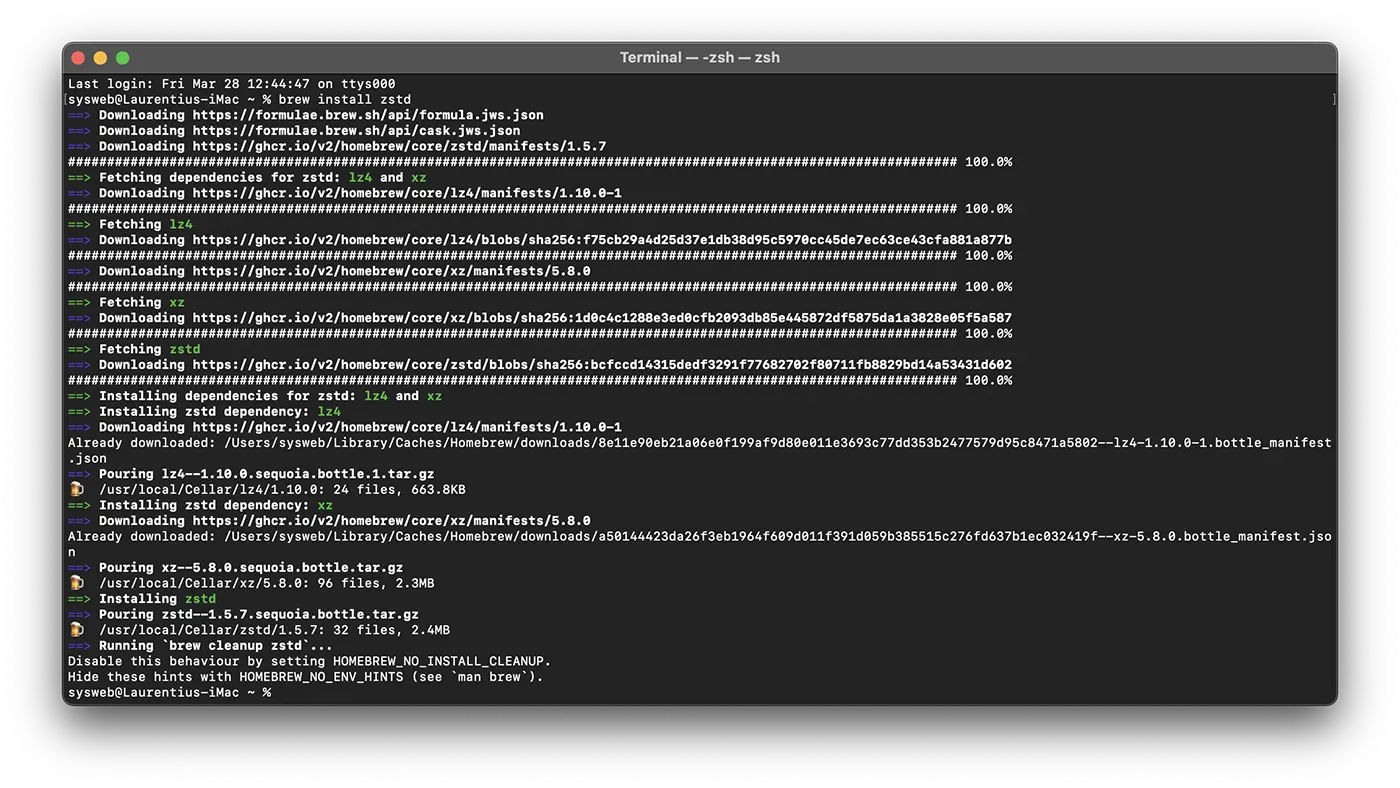
3.. Navigiert mit dem Befehl “cd"Im Ordner, in dem Sie die Datei haben .zst Was soll enttäuscht sein.
cd /path/to/file.zst4. Führen Sie die Befehlsdatei dezorchivation mit: Führen
zstd -d file.zstIn meinem Beispiel hatte ich die Datei nicht mögen ihowto.tips.zst.
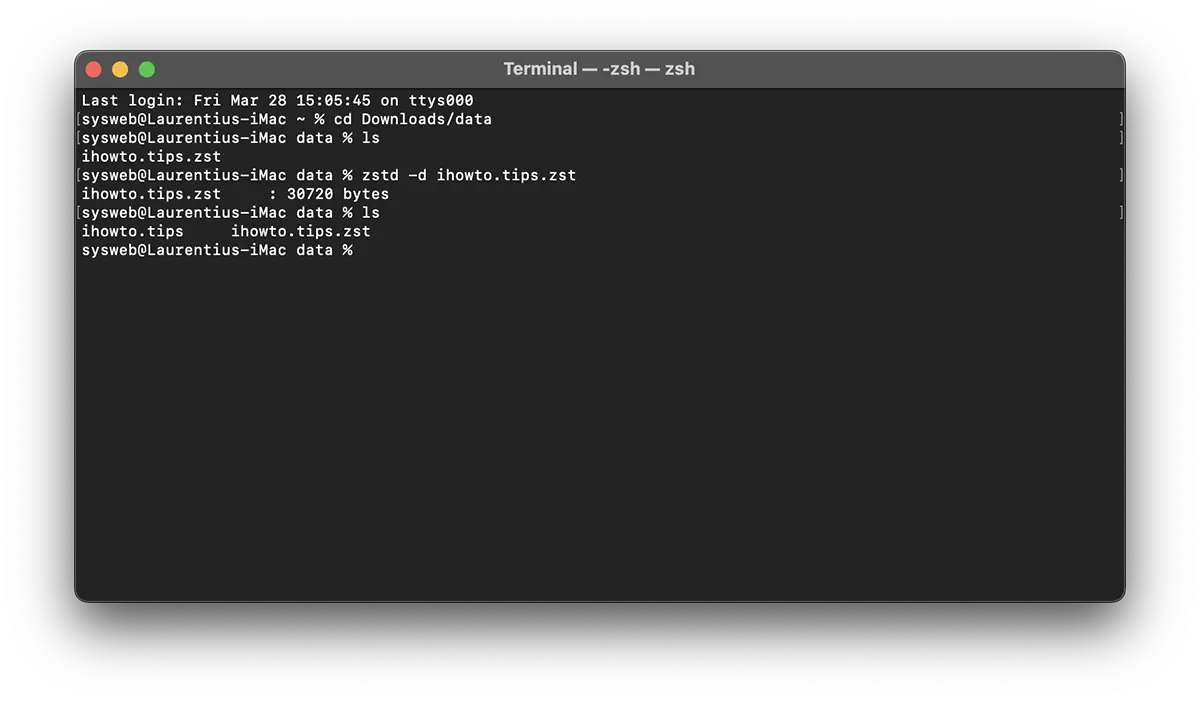
In vielen Situationen wird nach dem Enttäuschung eine ZTS -Datei ein Archiv erhalten .tar. Um sie zu enttäuschen, benutzt sie den Befehl:
tar -xvf file.tarDies ist die einfachste Methode, mit der Sie ZST-Dateien auf Mac-Computern löschen können, ohne dass eine Anwendung mit grafischer Schnittstelle installiert werden muss.









